
Son muchos los navegadores que podemos instalar en nuestro sistema operativo Windows, pero pocos los realmente destacados. Entre éstos Chrome es el gran triunfador por su comodidad, la sincronización entre los dispositivos iniciados con la misma sesión y posibilidades que éste ofrece. Razones que animan a muchos usuarios a decantarse por él.
Sin embargo existe un error relacionado con este laureado navegador que está tomando gran protagonismo, principalmente con Windows 10. Dicho error se manifiesta a la hora de abrir el navegador de Google, no llegando a completarse dicha acción o haciéndolo al cabo de un largo tiempo.
Lo primero que se nos puede pasar por la cabeza antes de que cunda el pánico es reiniciar el ordenador, pero ésto no dará resultado. Aumenta el nerviosismo. ¿Y si desinstalamos Chrome y lo volvemos a instalar? Seguimos teniendo el mismo error. Se masca la tragedia. ¿Qué podemos hacer?
Winsok
La solución es más sencilla de lo que parece y pasa por introducir una serie de comandos, a la antigua usanza. Pero antes de ver dichos comandos –por si os despierta el error un poco la curiosidad–, veamos brevemente que ha pasado realmente en nuestro equipo.
El problema surge a raíz de que una cosa llamada Winsock se corrompe. Este Winsock –de WINdowsSOCKet–, es una especificación técnica que define como el software de red de Windows debe tener acceso a los servicios de red , especialmente TCP / IP –sí, Ctrl+C y Ctrl+V de Wikipedia–. Algunas de las aplicaciones y programas que hacen uso de este Winsock son los gestores de correo electrónico y –sorpresa– los navegadores.
Solución
Para poder restaurar el Winsock y devolver a Chrome a la normalidad, debemos seguir los siguientes pasos.
- Buscamos la aplicación de Símbolo del Sistema o cmd. Una vez encontrada la ejecutamos como administrador.
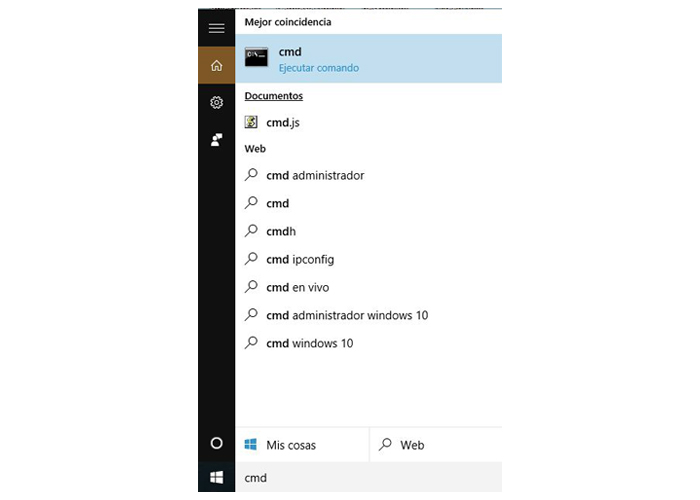
- Una vez dentro de la ventana de comandos escribimos netsh. Esta operación, nos permitirá cambiar la configuración de la red.
- Cuando aparezca una nueva línea que empieza con netch>, introduciremos el comando winsock reset.

- En cuanto el comando surta efecto, el ordenador nos recomendará reiniciar. Tras hacerlo, comprobaremos que todo ha vuelto a la normalidad y que Chrome vuelve a cargar correctamente.
Es un proceso que no lleva ni 2 minutos completarlo, pero es normal que si no lo sepas o no caigas, tengas que emplearte un poco más a fondo y desperdiciar un tiempo valioso. ¡Espero que haya sido de ayuda!


